En las Windows 11 compilaciones actuales, corregiremos automáticamente ciertos problemas críticos en el Windows dispositivo para que se ejecute sin problemas.
También le recomendamos que solucione otros problemas que no son críticos para la operación Windows normal, pero que pueden afectar a su experiencia. A diferencia de los solucionadores de problemas críticos, los recomendados pueden cambiar una configuración que haya personalizado, por lo que le pediremos su permiso primero.
Solución de problemas crítica
La solución de problemas críticos corregirá automáticamente aspectos como la configuración dañada que hace que los servicios críticos no se ejecuten, realice ajustes para trabajar con el hardware o realice otros cambios específicos necesarios para que Windows funcione con el hardware, las aplicaciones y la configuración que ha seleccionado. Estos son cambios que no se darán cuenta. La solución de problemas críticos se produce automáticamente y no se puede desactivar.
Solución de problemas recomendada
Windows 11 dispositivos obtienen la solución de problemas recomendados para los problemas que conocemos y los que se encuentran en los datos de diagnóstico enviados a Microsoft. Es posible que determinemos que un problema afecta Windows un conjunto específico de dispositivos en función de la información de la versión, los comentarios de los usuarios, la información de error, la configuración del dispositivo, la configuración de hardware y las capacidades del dispositivo, como aplicaciones y controladores instalados. Le haremos saber cuándo podemos ayudarle y puede elegir ejecutar el solucionador de problemas o ignorarlo. Debe estar conectado a Internet para usar la solución de problemas recomendada.
Hay dos niveles de datos de diagnóstico: obligatorios y opcionales. La solución de problemas recomendada funciona con cualquiera de las dos opciones, pero es posible que no podamos detectar algunos problemas en los dispositivos que solo envían los datos necesarios. Si solo envía los datos necesarios, verá el siguiente mensaje: "Para obtener más solucionadores de problemas, comparta datos de diagnóstico opcionales". Para obtener más información sobre los datos de diagnóstico y las diferencias entre los datos obligatorios y opcionales, incluido cómo cambiar la selección, vea diagnósticos, comentarios y privacidad en Windows.
Por ejemplo, es posible que una característica no funcione tal como se diseñó en una versión específica de Windows debido a una incompatibilidad causada por un error encontrado después de la versión. Usaremos datos de diagnóstico para identificar dispositivos que:
-
Experimentar el bloqueo
-
Tener la versión específica de Windows afectada por el error instalado
-
Tener instalada la aplicación o el controlador incompatibles
A estos dispositivos se les ofrecerá la solución de problemas recomendada por Microsoft para el problema, mientras que otros dispositivos que no están experimentando el problema no lo harán. Si se trata de un problema crítico, ejecutaremos automáticamente el solucionador de problemas para solucionar el problema, de lo contrario le permitiremos decidir qué hacer.
Configuración de solución de problemas recomendada
Para cambiar la forma en que se ejecuta la solución de problemas recomendada en el dispositivo, vaya a Inicio > Configuración > sistema > solución de problemas. A continuación, elija una de las siguientes opciones para "Preferencias recomendadas del solucionador de problemas":
-
Ejecutar automáticamente, no me notifique
Windows ejecutará automáticamente los solucionadores de problemas recomendados para los problemas detectados en el dispositivo sin molestarle. -
Ejecutar automáticamente y, a continuación, notificarme
Windows le dirá después de que los solucionadores de problemas recomendados han resuelto un problema para que sepa lo que ha sucedido. -
Preguntarme antes de ejecutar (predeterminado)
Le haremos saber cuándo está disponible la solución de problemas recomendada. Puede revisar el problema y los cambios antes de ejecutar los solucionadores de problemas. -
No ejecute ninguna
Windows se ejecutarán automáticamente los solucionadores de problemas críticos, pero no se recomienda solucionar otros problemas. No recibirá notificaciones de problemas conocidos y tendrá que solucionar manualmente estos problemas en el dispositivo.
Nota: Los dispositivos inscritos en el programa Windows Insider no pueden seleccionar "Solo solucionar problemas críticos para mí".
Notificaciones de solución de problemas recomendadas
Windows 10 dispositivos configurados en "Preguntarme antes de ejecutarse" recibirán una notificación cuando la nueva solución de problemas esté disponible.

Haga clic o pulse en la notificación para ver la página Configuración de solución de problemas, donde puede obtener más información sobre el problema y lo que hace el solucionador de problemas. Seleccione Ejecutar para iniciarla inmediatamente. Si no desea ejecutar el solucionador de problemas ahora, puede encontrarlo más adelante yendo a Inicio > Configuración > sistema > Solución de problemas.

Es posible que los solucionadores de problemas que no se hayan ejecutado se quiten automáticamente de la lista de soluciones de problemas recomendadas cuando ya no se apliquen a su dispositivo.
Historial de solución de problemas
Windows realiza un seguimiento de la solución de problemas crítica y recomendada que se ejecuta en el dispositivo para que sepa qué problemas hemos corregido. Para buscar el historial de solución de problemas, vaya a Inicio > Configuración > sistema > solución de problemas > historial de solución de problemas recomendados.

Los dispositivos configurados en "Ejecutar automáticamente, a continuación, notifíqueme" pueden hacer clic o pulsar en la notificación para ver el historial de solución de problemas y obtener más información.
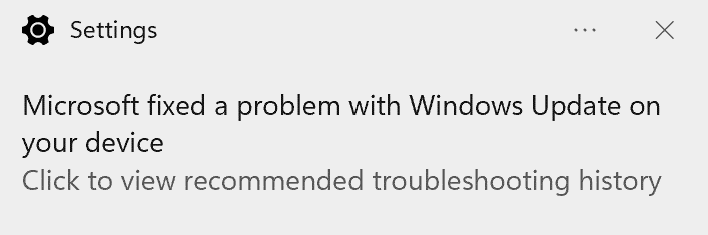
El historial de solución de problemas solo realiza un seguimiento de los solucionadores de problemas críticos y recomendados. Los asistentes para la solución de problemas, como "reproducir audio", no se mostrarán en el historial.







